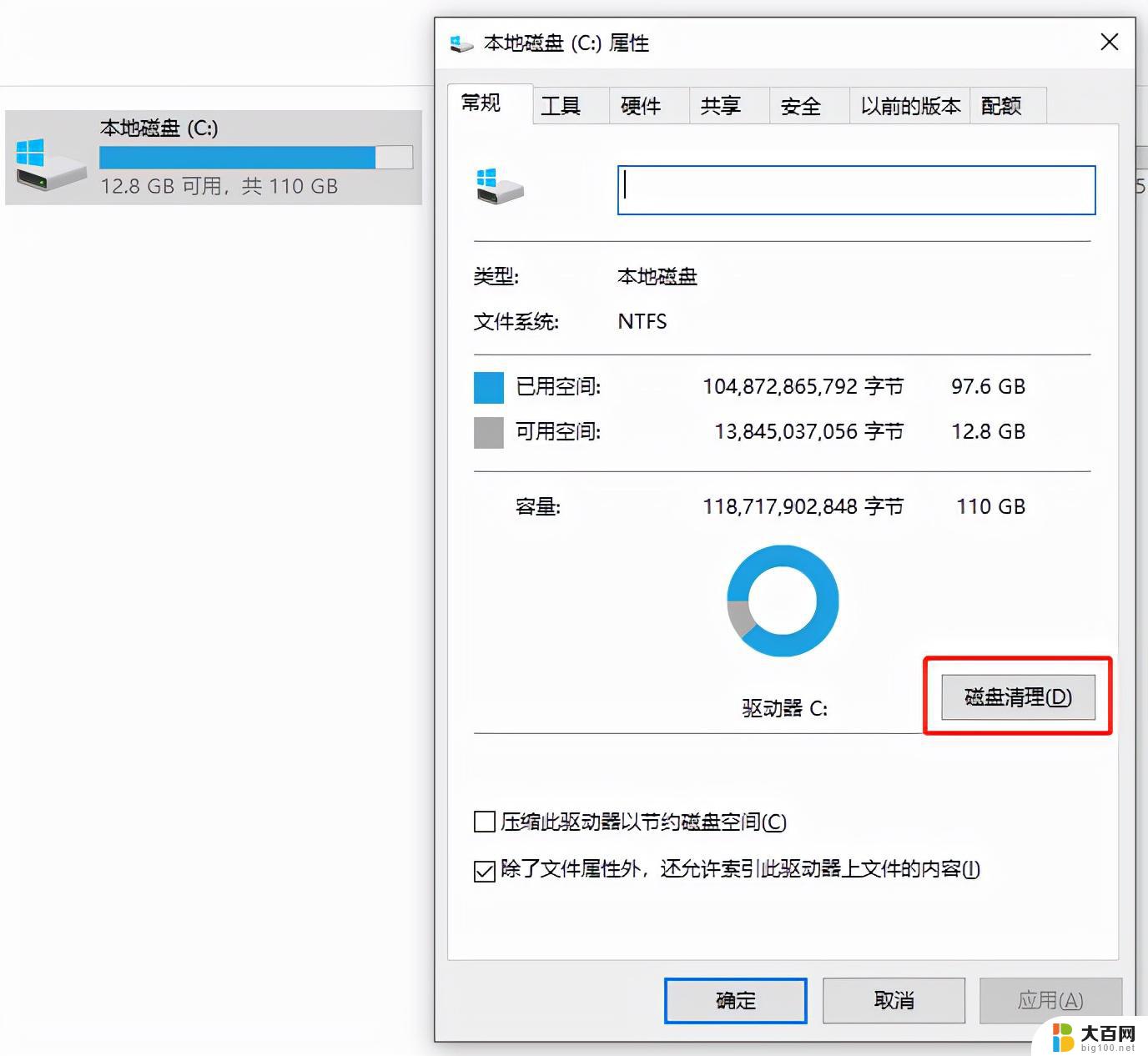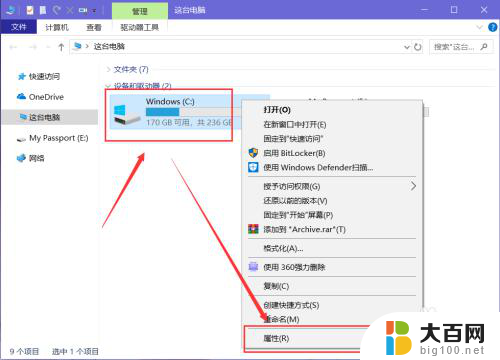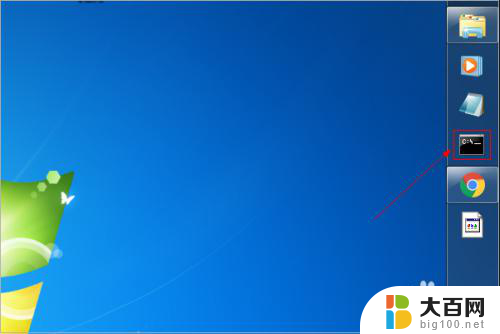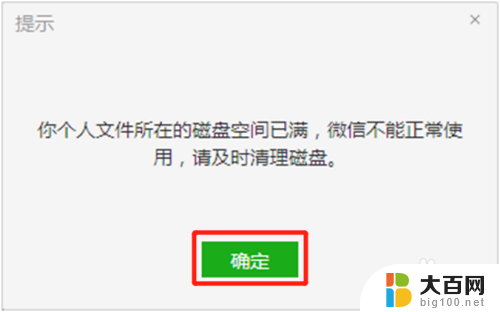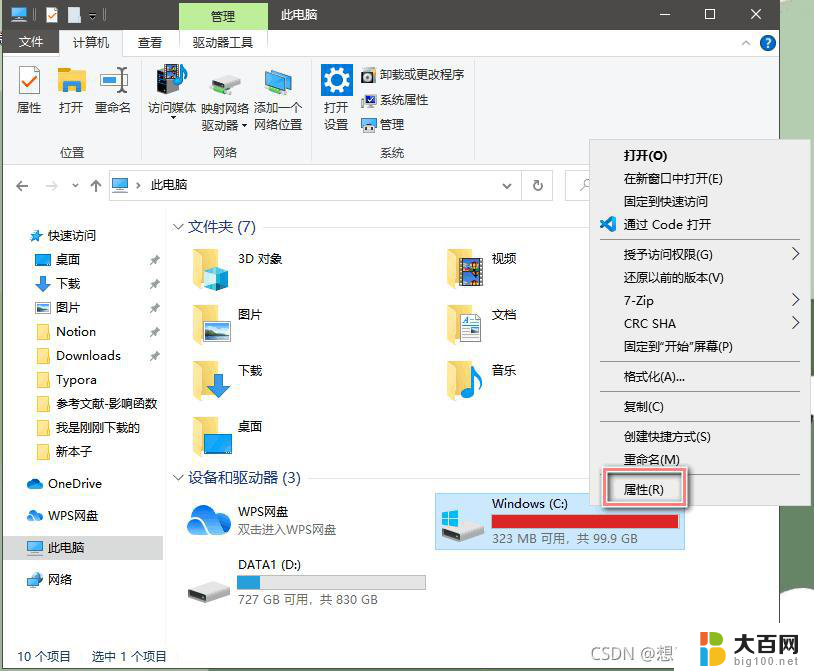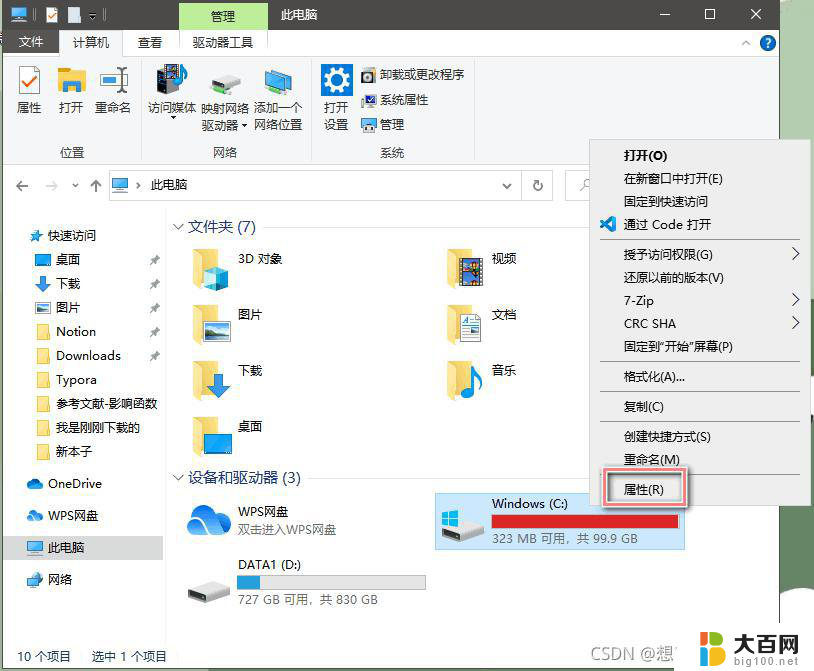对c盘进行磁盘碎片清理 怎样清理电脑磁盘碎片
更新时间:2024-03-25 10:53:34作者:jiang
磁盘碎片是指存储在计算机硬盘上的文件被分散存储在不同的磁盘扇区中,导致读取速度变慢,影响电脑性能,为了提高电脑的运行速度和效率,我们需要定期对C盘进行磁盘碎片清理。清理电脑磁盘碎片可以有效地释放磁盘空间,提高系统运行速度,减少文件损坏的可能性,让电脑保持良好的状态。下面就让我们一起来了解如何清理电脑磁盘碎片。
具体步骤:
1.打开“计算机”或者“我的电脑”。
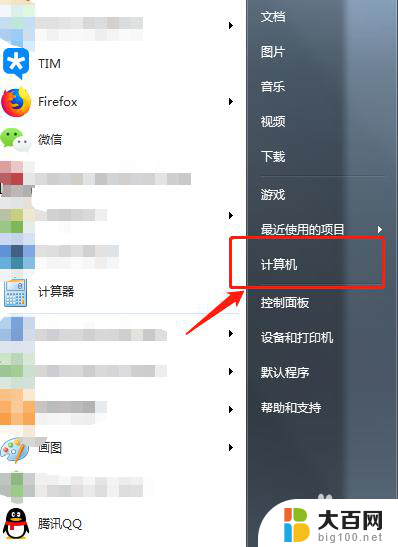
2.选择想要清理的磁盘,鼠标右键单击。然后在菜单中选择“属性”选项。

3.找到“工具”选项,点击对话框中的“立即进行碎片整理”。
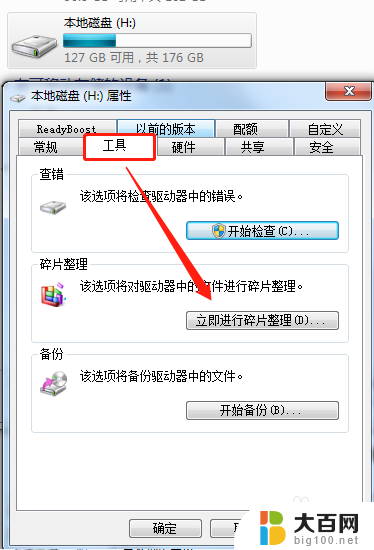
4.选择我们选中的磁盘,然后点击“分析磁盘”。
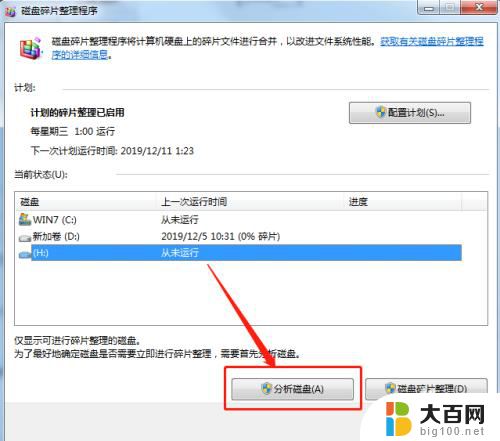
5.等待分析完毕后,系统会显示当前磁盘碎片比例。然后点击下方的“磁盘碎片整理”,开始清理碎片。清理过程较长,请耐心等待。
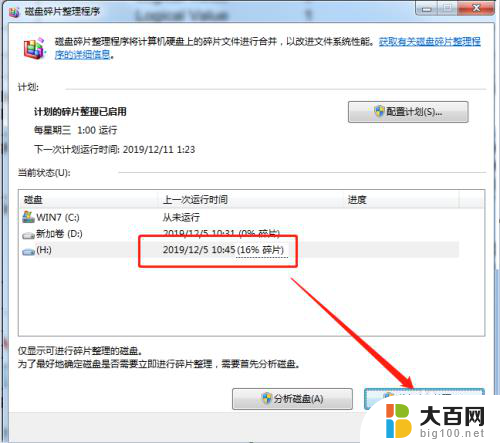
6.等待磁盘碎片清理完毕后,可以看到磁盘碎片占比变为0%。磁盘碎片清理完成。点击下方关闭即可。
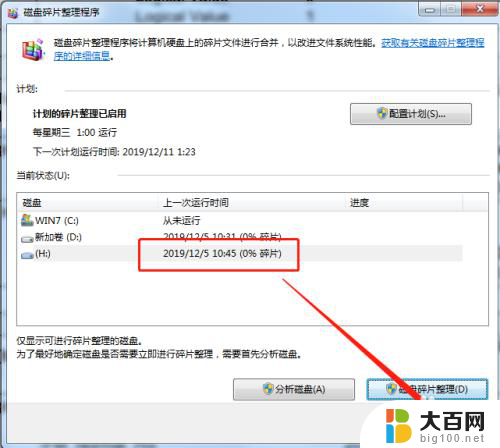
以上就是对C盘进行磁盘碎片清理的全部内容,碰到同样情况的朋友们赶紧参照小编的方法来处理吧,希望能够对大家有所帮助。